
GUIDE编译器 V1.0.2 绿色中文版最新无限制破解版测试可用[安全工具]

- 运行环境:
软件语言:简体中文
软件类型:安全软件 - 安全工具
授权方式:免费
推荐星级:
官方主页:www.233122.com
图片预览: 【一键转帖到论坛】
【一键转帖到论坛】
插件情况:
解压密码:www.xiamiku.com
软件大小:5.00 MB
更新时间:2019-11-10 00:37:00
下载统计:载入数据 ...
赞助商链接
本软件是由七道奇为您精心收集,来源于网络转载,软件收录的是官方版,软件版权归软件作者所有,本站不对其观点以及内容做任何评价,请读者自行判断,以下是其具体内容:
GUIDE编程软件是一款专业的集成开发环境,软件具有跨平台、操作简单、支持C/C++/Pascal三种语言,它支持单个源文件编译和调试,更好用,更便捷,省去了非常多烦琐的过程,是广大编程人士的必备软件之一。

【功能特点】
1、跨平台: GUIDE 可在 linux 平台和 windows 平台上运行,且界面和使用方法几乎完全相同
2、多语言支持: GUIDE 目前无差别的支持 C/C++ 和 Pascal 三种语言的编辑、编译和调试运行
3、单个源文件编译、调试:使用 GUIDE ,用户可以省去建立工程的烦琐过程,提升开发速度
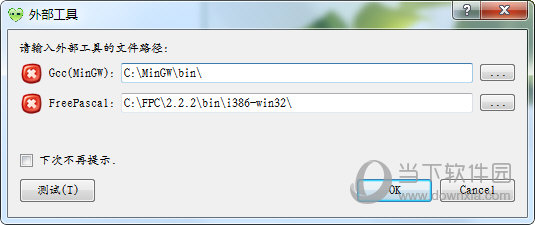
【使用说明】
【文件的操作】
1、创建新文件 (快捷键Ctrl+N)
点击“文件”菜单中“新文件”命令或使用快捷键Ctrl+N,用户可以在GUIDE创建一个空白文件。
2、打开已有文件 (快捷键Ctrl+O)
点击“文件”菜单中“打开”命令或使用快捷键Ctrl+O,用户可以看到GUIDE所显示的文件浏览对话框,在用户选中要打开的文件后点击“打开”按钮,GUIDE即可打开选定的文件。
3、保存当前文件(快捷键Ctrl+S)
点击“文件”菜单中的“保存”命令或使用快捷键Ctrl+S,如果用户尚未指定当前文件的保存路径,GUIDE将显示的文件保存对话框要求用户选择保存的路径并输入保存的文件名,在用户点击保存按钮后将当前文件以用户指定的路径及文件名进行保存;如果用户已指定过当前文件的保存路径,GUIDE将直接把当前显示的内容保存至相应的路径。
在用户试图关闭修改过但尚未保存的文件时,GUIDE会提示用户当前文件需要保存。如果用户选择保存文件,则GUIDE按照以上所述的保存过程对当前文件进行保存;如果用户选择不保存,GUIDE将直接关闭当前文件而不保存。
4、打开最近编辑过的文件
点击“文件”菜单中“最近的文件”命令,GUIDE将会为用户展开一个近期编辑过的文件列表,用户只需点击对应的列表项,GUIDE即可打开对应的文件。

【源代码编辑】
1、复制、剪切和粘贴(快捷键Ctrl+C,Ctrl+X,Ctrl+V)
用户选中要复制的文本后,点击“编辑”菜单中的“复制”命令,即可将选中的内容复制至剪贴板中。用户也可以使用右键菜单中的“复制”命令或使用快捷键Ctrl+C来使用复制功能。
用户选中要剪切的文本后,点击“编辑”菜单中的“剪切”命令,即可将选中的内容剪切至剪贴板中。用户也可以使用右键菜单中的“剪切”内容或使用快捷键Ctrl+X来使用剪切功能。
在用户将指定的内容复制或剪切到切贴板之后,用户即可点击“编辑”菜单中的“粘贴”命令,将剪贴板中内容粘贴到当前光标处。用户也可以使用右键菜单中的“粘贴”命令或使用快捷键Ctrl+V来使用粘贴功能。
2、撤销和重做 (快捷键Ctrl+Z/Ctrl+Y)
用户点击“编辑”菜单中的“撤销”命令或使用快捷键Ctrl+Z,即可撤销上一次操作。
用户点击“编辑”菜单中的“重做”命令或使用快捷键Ctrl+Y,即可重做刚刚撤销过的一次操作。
3、搜索(快捷键Ctrl+F)
用户需要在当前文件中搜索指定的单词或词组时,可以点击“编辑”菜单中的“搜索”命令,之后,在搜索窗口内输入要搜索的内容点击“上一个”或“下一个”按钮开始搜索指定的内容。 GUIDE在搜索窗口中还提供了“区分大小写”、“全词匹配”、“正则表达式”三个选项以帮助用户提高搜索的准确度。 打开搜索窗口的快捷键是Ctrl+F,继续搜索下一处指定内容的快捷键是F3,继续搜索上一处指定内容的快捷键是Shift+F3。
4、跳转至 (快捷键Ctrl+G)
用户需要编辑区域在当前文件中进行精确跳转时,可以点击“编辑”菜单中的“跳转至”命令或使用快捷键Ctrl+G,之后在跳转窗口中输入要跳转到的文件行数并点击确定,当前的编辑区域就会立刻显示用户指定行数处的内容。
【下载地址】
GUIDE编译器 V1.0.2 绿色中文版
以上是“GUIDE编译器 V1.0.2 绿色中文版最新无限制破解版测试可用[安全工具] ”的内容,如果你对以上该软件感兴趣,你可以看看 七道奇为您推荐以下软件:
